Настройка пользовательских характеристик
Характеристики выводятся в карточке товара:
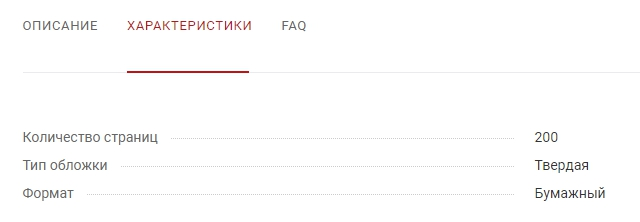
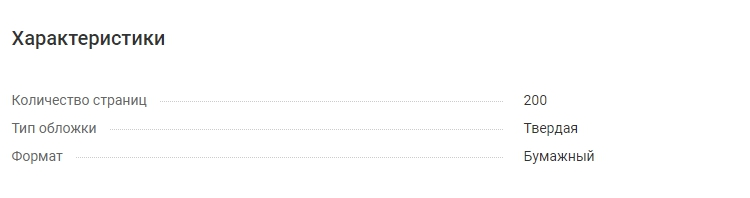
Характеристики отображаются, если в настройках товара заполнены соответствующие поля. Если в каком-то товаре вам не нужно выводить характеристики, оставьте поля пустыми.
Добавление новых характеристик производится всего в 3 шага. Вам понадобится:
1. Добавить новое свойство (характеристику) в инфоблок
Откройте в админке Рабочий стол → Контент → Инфоблоки → Типы инфоблоков → Каталог (centino.training) и выберите пункт «Продукты».
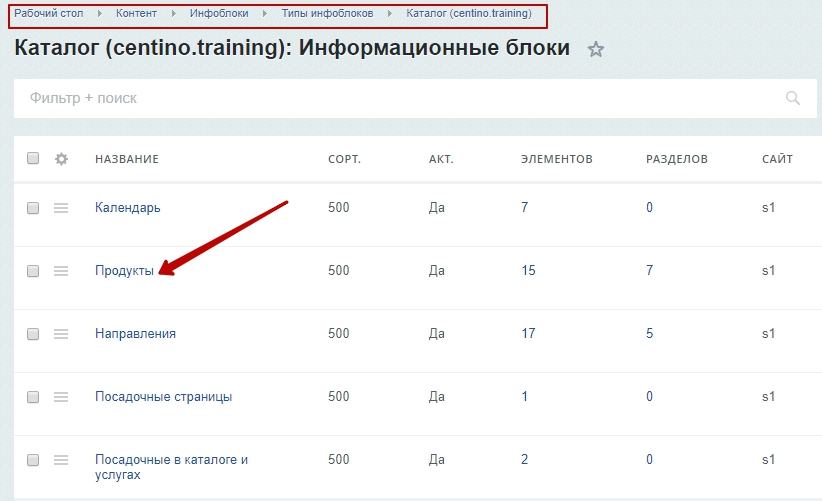
Переключитесь на вкладку «Свойства» и пролистайте перечень до конца. Создайте свойство в первой свободной строке. Если свободных строк нет, нажмите на кнопку «Еще».
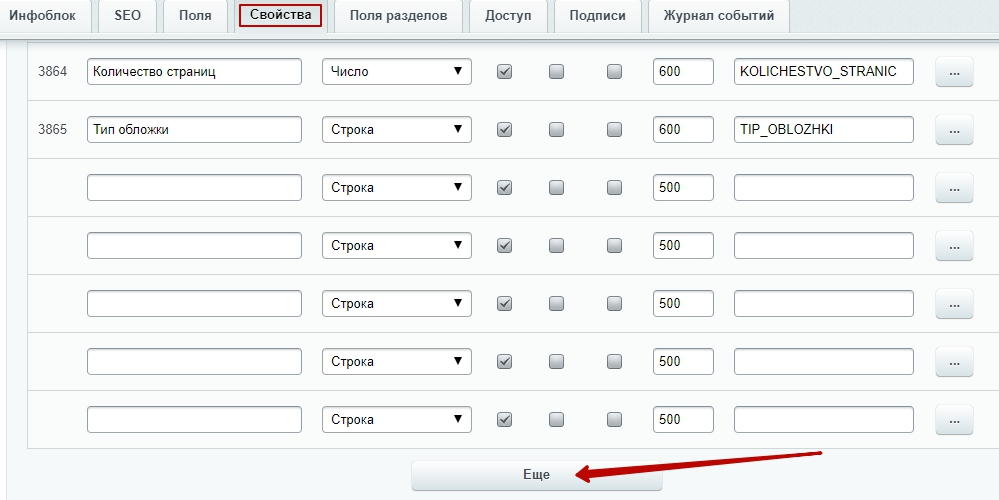
Для новой характеристики:
- дайте название (1);
- укажите тип хранимого в ней значения (2) (подробнее о типах написано ниже);
- установите галку «Акт.» (3), чтобы свойство отображалось в карточках товаров и на странице с описанием;
- задайте индекс сортировки (4);
- дайте понятное кодовое название (латиницей) (5).
![]()
Для свойства можно использовать следующие типы:
- Число (1). Выберите этот тип, если характеристика должна принять числовые значения — например, для метров, килограмм или дней.
- Строка (2). Используйте строку, если характеристика должна быть описана символами/словами — например, артикул модели или название категории.
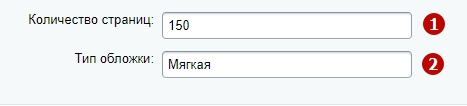
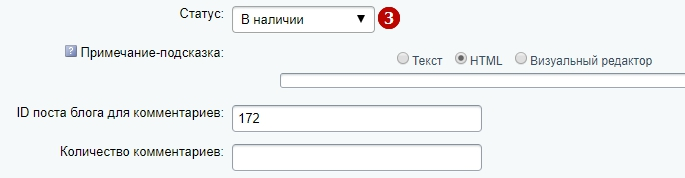
При добавлении свойства типа «Список» понадобится указать для него дополнительные настройки. Для этого нажмите кнопку с многоточием в конце строки.
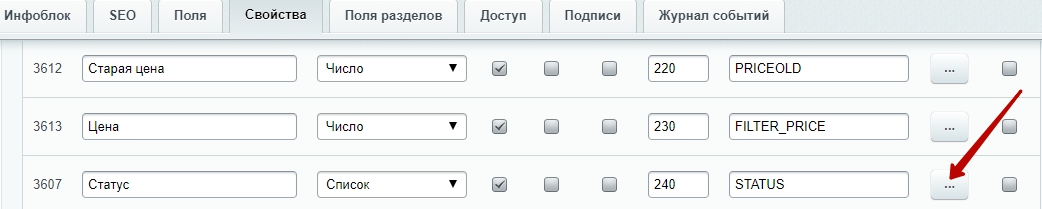
В новом окне в пункте «Внешний вид» (1) выберите вариант «Список» и заполните таблицу (2) значениями, которые может принимать характеристика.
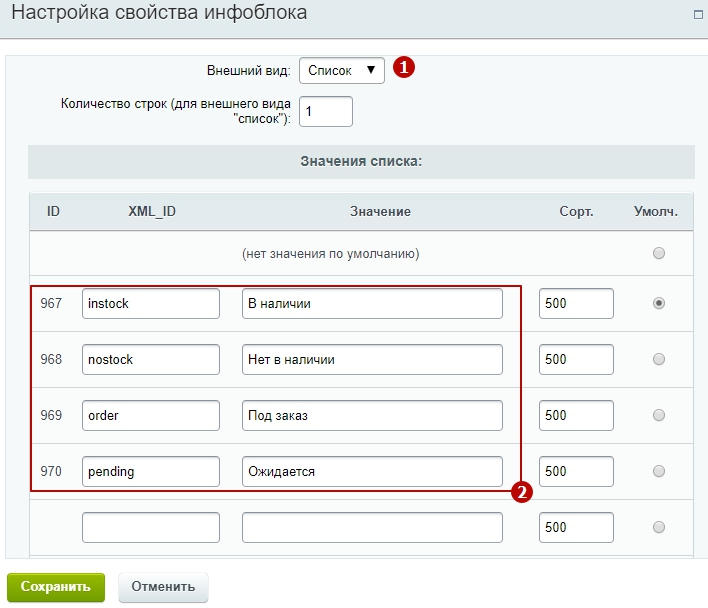
При создании новой характеристики типа «Число» и «Строка» дополнительные настройки не требуются.
После внесения изменений сохраните их. Новое свойство добавлено в инфоблок.
2. Заполнить характеристику в карточке товара в админке
Если вы открыли карточку товара, а новая характеристика в ней не появилась, нажмите на шестеренку в правом верхнем углу и выберите пункт «Настройки».

В верхнем левом перечне (1) выберите «Товар», а в правом (2) – название вкладки, на которой хотите отображать характеристику (в примере свойство будет выведено на основную вкладку «Товар»). Найдите в списке «Доступные поля» (3) созданную вами характеристику, выделите её и нажмите на стрелку (4).

Свойство попадет в список «Выбранные поля». Чтобы определить, в каком порядке должны отображаться характеристики, в редакторе используйте кнопки «Выше», «Ниже». Когда закончите с настройкой, сохраните изменения.
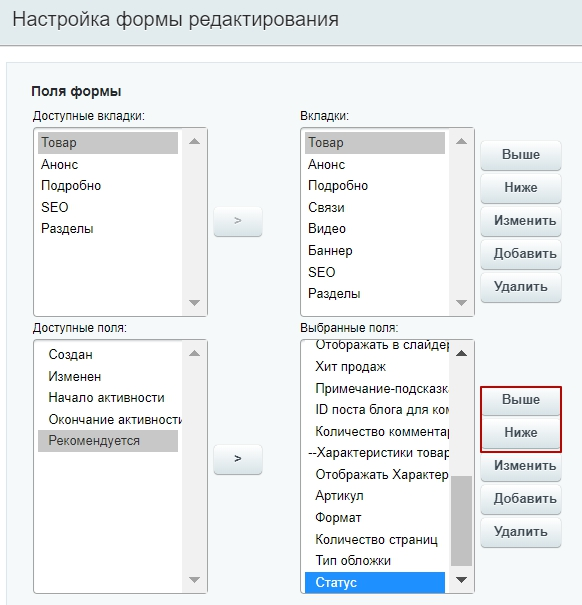
После этого созданная характеристика будет доступна для заполнения.
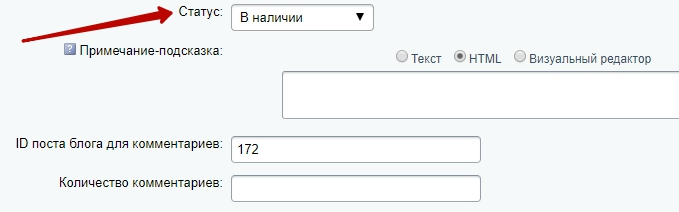
3. Настроить параметры компонента
В публичной части сайта откройте страницу с описанием товара. Перейдите в режим правки.
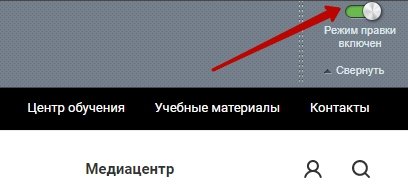
Наведите курсор на содержимое страницы. На появившейся панели нажмите на шестеренку.
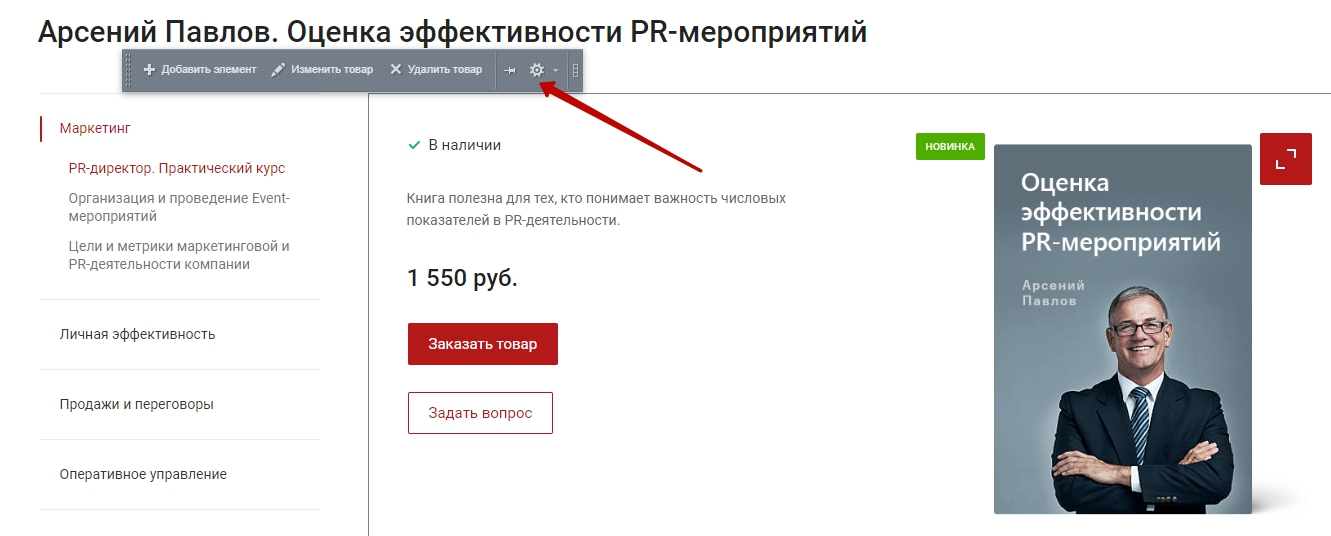
В навигационном меню слева выберите «Настройка детального просмотра». Пролистайте справа список до параметра «Свойства». Найдите новую характеристику в перечне, зажмите клавишу «Ctrl» и выделите ее. Не забудьте сохранить изменения.
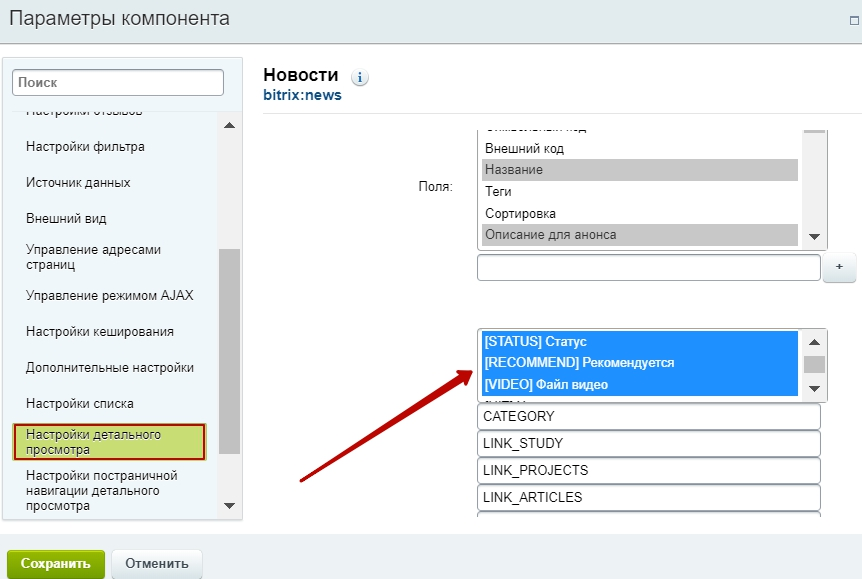
Готово! Характеристика добавлена.

